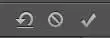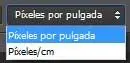3 En este caso, ajustándonos a las características de nuestra imagen de ejemplo, asignaremos un valor menor para la altura, por lo que haga doble clic en el campo Altura y escriba el valor 8.
4 El esquema Ancla, situado en la parte inferior de los campos de dimensiones, permite indicar en qué punto del lienzo redimensionado deberá ubicarse la imagen existente. Por defecto, y según el esquema visual, la imagen se situaría en el centro del lienzo. Para modificar esta posición, simplemente debe pulsar en la flecha pertinente de la cuadrícula invisible. Hagamos una prueba. Haga clic en la flecha central derecha de este esquema. 
5 La imagen se situaría, en este caso, en la parte derecha del lienzo, dejando libre la parte izquierda. Definitivamente, indicaremos que deseamos situar la imagen en la parte superior izquierda. Haga clic en la parte superior izquierda del esquema. 
6 Vamos a aceptar el nuevo tamaño de lienzo. Haga clic en el botón OK y compruebe que, efectivamente, la imagen se sitúa en la esquina superior izquierda del lienzo y el trozo de lienzo que se ha añadido es de color blanco, el color predeterminado para al fondo al crear nuevos documentos.  Podrá comprobar mejor cómo afecta a su documento el cambio de dimensiones de lienzo si tiene una imagen abierta en Photoshop. Tenga en cuenta que si las dimensiones del lienzo son más pequeñas que las de la imagen, el programa lanzará un mensaje de advertencia que informa de que la imagen se recortará.
Podrá comprobar mejor cómo afecta a su documento el cambio de dimensiones de lienzo si tiene una imagen abierta en Photoshop. Tenga en cuenta que si las dimensiones del lienzo son más pequeñas que las de la imagen, el programa lanzará un mensaje de advertencia que informa de que la imagen se recortará.
RECORTAR ES EL PROCESO DE ELIMINAR PARTES DE UNA imagen para crear un enfoque o reforzar la composición. Photoshop dispone de varios métodos para recortar imágenes. Uno de ellos, el que describimos en este ejercicio, consiste en utilizar la herramienta y el comando Recortar; la primera de ellas la encontrará en la paleta de herramientas y la segunda, en el menú Imagen. Otra forma de recortar imágenes es separando los píxeles transparentes circundantes o los píxeles del fondo del color que se especifique utilizando para ello el comando Cortar.

IMPORTANTE
En la parte derecha de la barra de opciones de la herramienta Recortarpuede ver tres iconos: el primero permite recuperar el aspecto inicial de la imagen tras el recorte, el segundo, anular el recorte aplicado y el tercero, confirmar los cambios realizados y aplicar el recorte.
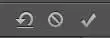

1 En este ejercicio le mostraremos cómo recortar una imagen para descartar aquellas partes o áreas de la misma que no nos interesa mantener. Llevaremos a cabo la práctica con un nuevo archivo de ejemplo, denominado 012.jpeg, que puede descargar desde nuestra página web y guardar en su carpeta de imágenes. Cuando disponga de ella, ábrala en el área de trabajo de Photoshop.
2 La herramienta Recortar ocupa la quinta posición en la paleta de Herramientas. Pulse sobre ella para activarla. 
3 Como novedad en esta versión del programa, al activar la herramienta de recorte aparece un marco de líneas discontinuas alrededor de toda la imagen; antes era el usuario quien debía trazar, mediante la técnica de arrastre, este marco. La herramienta Recortar ha sido mejorada de forma general añadiendo nuevos comandos y funciones. Otra de las novedades que presenta es la posibilidad de cambiar la orientación del marco de recorte. Para ello, pulse sobre el icono que muestra una flecha curvada, a la izquierda del comando Enderezar, otra novedad en esta versión. 
4 Ahora se trata de redimensionar el marco de recorte o situar la parte de la imagen que deseamos mantener dentro del mismo. En este caso, haga clic sobre la imagen y, sin soltar el botón del ratón, arrástrela hasta que la barca de la fotografía quede más o menos centrada en el marco de recorte. 
5 Los dos campos vacíos situados en la barra de opciones de la herramienta Recortar permiten especificar las dimensiones exactas del marco de recorte, mientras que el campo situado a la izquierdo de los mencionados, que contiene el término Sin restricciones, permite elegir entre distintos porcentajes de aspecto predefinidos para el marco.  El comando Enderezar permite enderezar una imagen torcida. ¿Cómo? Dibujando una línea recta que sirva de guía. El campo Ver permite cambiar el tipo en que se visualizan las guías de recorte sobre la imagen. En esta versión del programa se han añadido muchas opciones (antes sólo contaba con Regla de los tercios y Cuadrícula). Despliegue este campo y, tras comprobar todas las opciones disponibles, elija por ejemplo la denominada Triángulo.
El comando Enderezar permite enderezar una imagen torcida. ¿Cómo? Dibujando una línea recta que sirva de guía. El campo Ver permite cambiar el tipo en que se visualizan las guías de recorte sobre la imagen. En esta versión del programa se han añadido muchas opciones (antes sólo contaba con Regla de los tercios y Cuadrícula). Despliegue este campo y, tras comprobar todas las opciones disponibles, elija por ejemplo la denominada Triángulo. 
6 Termine este ejercicio pulsando sobre el comando Aprobar operación de recorte, que muestra un signo de verificación en la parte derecha del área de opciones para confirmar el recorte. 
| 013 |
Recortar en perspectiva |
EN OCASIONES, AL TOMAR FOTOGRAFÍAS DE EDIFICIOS o monumentos muy altos, la perspectiva puede jugarnos una mala pesada y producir resultados inesperados y poco satisfactorios. Es para estos casos que los responsables de Adobe han añadido una nueva función de recorte, denominada Recorte con perspectiva, mediante la cual, tras los pertinentes ajustes manuales, el programa se ocupa de corregir los problemas de perspectiva, realizando los cálculos oportunos para conseguir la mejor imagen.

IMPORTANTE
Desde la barra de opciones de la herramienta Recorte con perspectivapuede cambiar las unidades de medida que deben mostrar las dimensiones y la resolución de la imagen recortada.
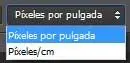

1 Para llevar a cabo este ejercicio le recomendamos que descargue de nuestra página web el archivo de ejemplo 013.jpg, aunque si lo desea puede utilizar una imagen propia del mismo estilo. Cuando disponga de la fotografía que desee utilizar, ábrala en el área de trabajo de Photoshop. 
Читать дальше
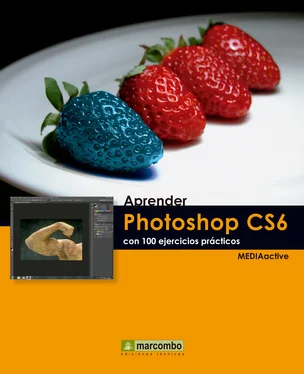


 Podrá comprobar mejor cómo afecta a su documento el cambio de dimensiones de lienzo si tiene una imagen abierta en Photoshop. Tenga en cuenta que si las dimensiones del lienzo son más pequeñas que las de la imagen, el programa lanzará un mensaje de advertencia que informa de que la imagen se recortará.
Podrá comprobar mejor cómo afecta a su documento el cambio de dimensiones de lienzo si tiene una imagen abierta en Photoshop. Tenga en cuenta que si las dimensiones del lienzo son más pequeñas que las de la imagen, el programa lanzará un mensaje de advertencia que informa de que la imagen se recortará.